마지막 업데이트: 2019년 8월 30일
문제
Excel의 마우스 오른쪽 단추 상황에 맞는 메뉴를 사용자 지정한 경우(추가 기능 사용), Office를 업데이트한 후 새 댓글 및 새 노트 옵션이 누락되었음을 발견할 수 있습니다.
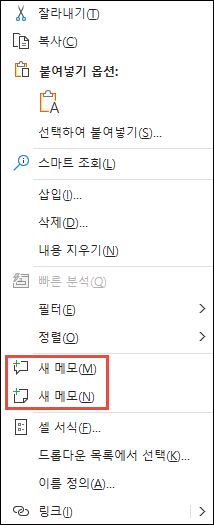
상태: 해결 방법
이 문제를 해결하려면 VBA(Visual Basic for Applications)를 사용하여 사용자 지정된 상황에 맞는 메뉴를 재설정합니다.
해결 방법을 구현하려면 다음 단계를 따르세요.
-
Alt+F11를 눌러 VBE(Visual Basic Editor)를 엽니다.
-
삽입 > 모듈에서 새 모듈을 삽입합니다.
-
오른쪽에 있는 빈 모듈 창에 아래 코드를 복사하여 붙여넣습니다.
Sub ShowButtonsAgain()
Dim bar As CommandBar
For Each bar In Application.CommandBars
bar.Reset
Next
End Sub -
F5 키를 눌러 코드를 실행합니다.
-
Alt+Q를 눌러 Excel로 돌아가서 댓글 및 노트 옵션이 복원되었는지 확인합니다.
문제가 다시 발생하는 경우 재사용 가능한 프로시저를 만들 수 있습니다.
-
위의 1~5단계를 따릅니다.
-
필요한 경우 신속하게 액세스할 수 있는 편리한 위치에 통합 문서를 저장합니다. 또는 언제든지 프로시저를 사용할 수 있도록 하려는 경우 Excel의 개인용 매크로 통합 문서에 해당 문서를 저장할 수 있습니다.













